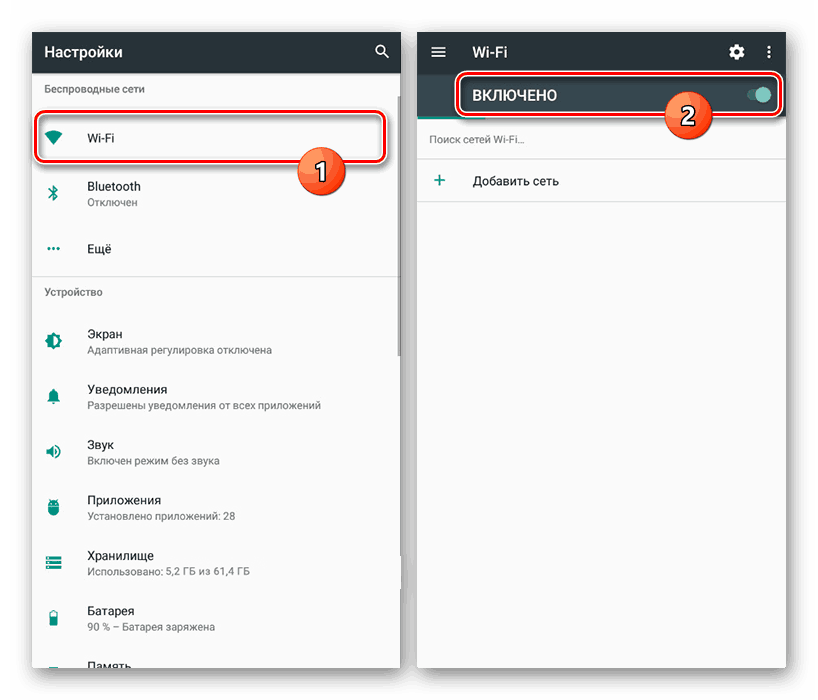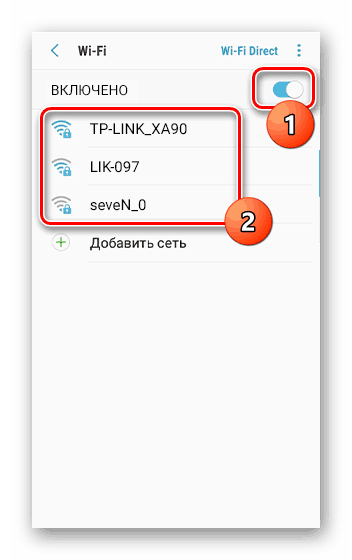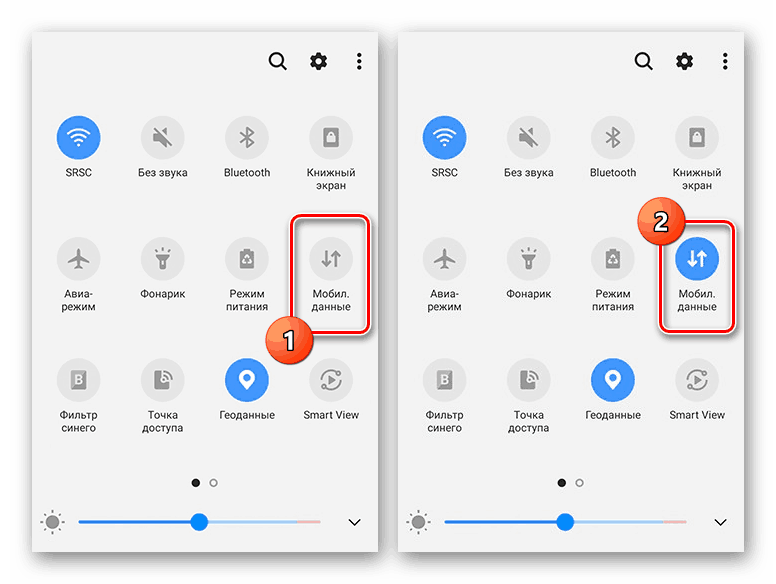Включване на интернет на смартфон Samsung
Интернет на мобилните телефони на Samsung, както и на всяко устройство с Android, ви позволява да извлечете максимума от полезните функции от вашето устройство, като посетите социални мрежи и използвате различни посланици за незабавни съобщения. Въпреки това, за да работи интернет връзката, тя трябва първо да бъде конфигурирана и свързана. В хода на тази инструкция ще опишем подробно процедурата.
Включване на интернет в Samsung
Процесът на настройка на мрежова връзка е еднакъв за всички видове устройства на марката Samsung, било то таблет или смартфон. Единственото нещо, което трябва да се има предвид в някои случаи поради различията в интерфейса, е версията на операционната система Android. Можете също да прочетете друга статия на нашия уебсайт на подобна, но по-подробна тема.
Вижте също: Как да настроите интернет на Android
Метод 1: Wi-Fi
Интернет чрез Wi-Fi в момента е много по-популярен от мобилното предаване на данни. Тази мрежа осигурява бърза, надеждна и обикновено по-евтина мрежова връзка. На смартфоните на Samsung процедурата за създаване на такава връзка има минимални разлики от другите устройства на платформата Android.
Wi-Fi е включен
- Отворете основната система "Настройки" и кликнете върху "Wi-Fi" .
![Превключете към Wi-Fi на Android]()
На някои устройства трябва да отворите раздела "Настройки" и да отидете на страницата "Връзки" . Само след това можете да отворите настройките за Wi-Fi, като изберете съответния елемент.
- Независимо от опцията, превключете плъзгача на „Enabled“ и изчакайте да бъдат открити наличните мрежи. За да свържете тапното на желаната опция.
![Успешно свързване с Wi-Fi в Samsung]()
Понякога е необходима връзка за установяване на връзка. При успешно свързване ще се появи подписът „Свързан“ .
- Обърнете внимание, че за проблеми с откриването може да се наложи ръчно да добавите мрежата. Това може да стане чрез натискане на бутона „Добавяне на мрежа” и въвеждане на необходимите данни. Този процес е описан подробно в статията за предишната връзка.
- В допълнение към свързването към Wi-Fi мрежата чрез раздела за настройки, можете да използвате елемента „Wi-Fi“ на панела за бърз достъп. За да направите това, отворете завесата и натиснете съответния елемент. Впоследствие ще бъде представен изборът на мрежа и изискването за въвеждане на парола.
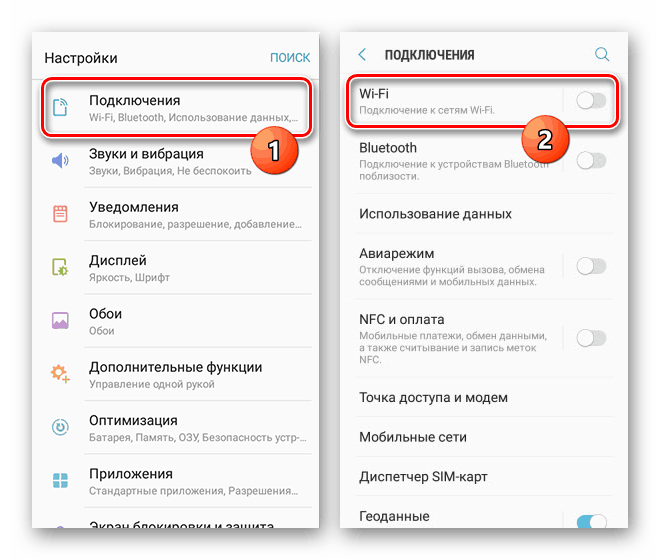
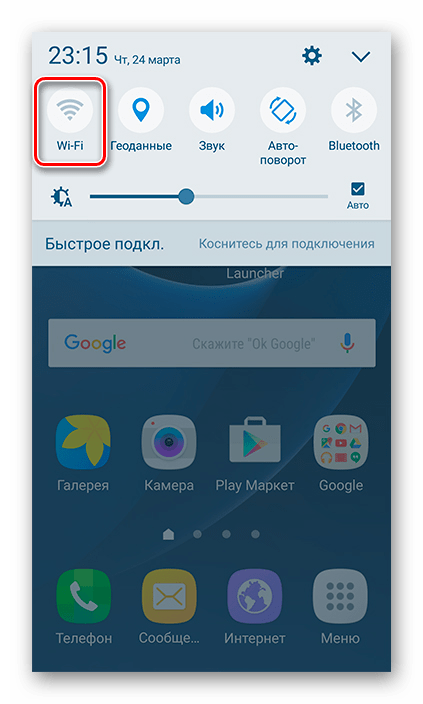
Точка за достъп
В допълнение към свързването на смартфона към интернет, възможно е устройството да се използва като точка за достъп (т.е. като маршрутизатор) за други устройства, като например лаптоп или таблет. За да направите това, е необходимо връзката да е вече конфигурирана и активирана на телефона в съответствие с инструкциите от втория метод.
Вижте също: Как да разпространявате интернет чрез Wi-Fi на Android
- След като се справихте с връзката на мобилния интернет, отворете "Настройки" и отидете в раздела "Връзки" . От списъка с опции изберете "Точка за достъп и модем" .
- В следващата стъпка кликнете върху линията „Mobile Access Point“ и се съгласете с известието за прекъсване на входящите връзки чрез Wi-Fi.
- Когато отворите страницата Mobile Access Point с обща информация, можете да промените паролата и да видите списъка на свързаните устройства. Има и инструкция за свързване към създадената мрежа.
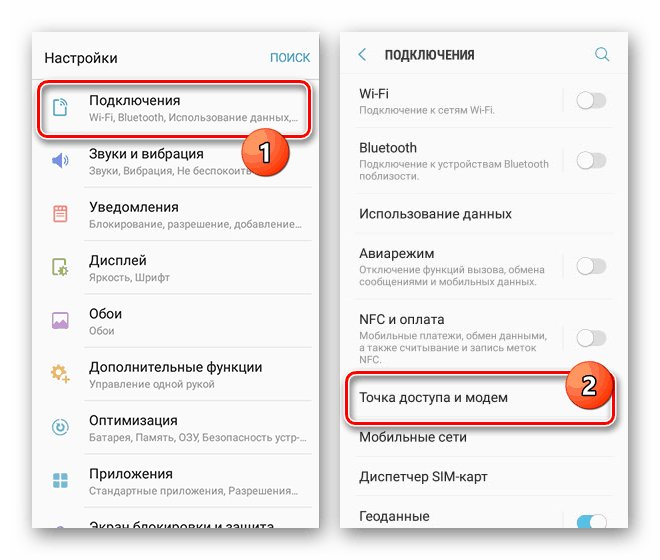
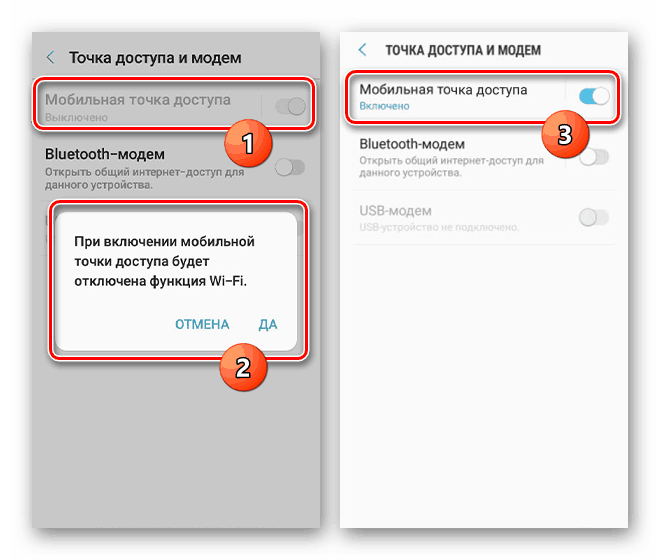
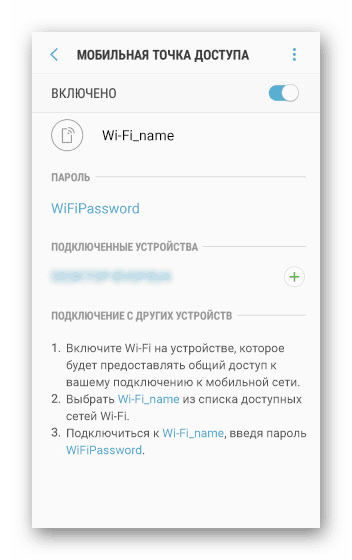
Надяваме се, че ви помогнахме да разберете как да настроите и свържете Wi-Fi, както за разпространение на интернет, така и за свързване към мрежата. Ако нещо не работи или интерфейсът значително се различава от представения, прочетете нашата друга статия за решаване на проблеми и се свържете с нас в коментарите.
Вижте също:
Wi-Fi на Android не работи
Решаване на проблеми със свързването с Wi-Fi на Android
Метод 2: Мобилен интернет
Тъй като всеки телефон включва използването на SIM карта, той може да се използва за конфигуриране и свързване на мобилния интернет. В същото време, преди да се запознаете с тази процедура на устройство Samsung, си струва да се запознаете с тарифите на оператора и да свържете подходящата опция. В противен случай при активиране на мобилни данни може да бъде начислена значителна сума пари.
Пренос на данни
- Ако към вашата СИМ-карта вече е свързан подходящ тарифен план, първо трябва да активирате функцията "Пренос на данни" . Това може да бъде направено на “Панел за уведомяване” чрез докосване на иконата с надпис “Пренос на данни” или “Мобилни данни” .
![Активирайте мобилните данни на Samsung]()
В резултат на това посочената икона ще бъде маркирана със синя рамка и процедурата може да бъде завършена. Ако е необходимо, в бъдеще спирането ще се извърши по същия начин.
- На някои устройства мобилният трансфер на данни може да бъде активиран чрез „Настройки“ . За да направите това, разширете списъка „Още“ , изберете „Мобилни мрежи“ и кликнете върху съответния ред.
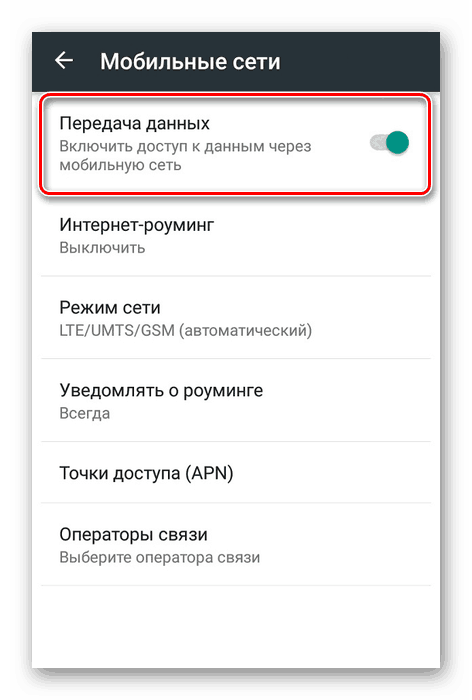
Автоматични настройки
Когато използвате SIM карта на мобилен оператор, в повечето случаи не се изисква настройка на интернет. Поради тази причина, след като разрешите „Пренос на данни“, опитайте да използвате приложението Google play или всеки браузър.
- Ако по време на връзката възникнат грешки, тогава устройството няма настройки. Те могат да бъдат поръчани от оператора, като се следват редица конкретни действия:
- Tele2 - обадете се на безплатния номер 679;
- Мегафон - изпратете SMS на номер 5049 с текст „интернет” ;
- МТС - изпратете съобщение с текст „интернет” на номер 1234 или позвънете на номер 0876;
- Beeline - обадете се на безплатния номер 0880.
- Скоро телефонът ще получи специален SMS, съдържащ автоматичните интернет настройки. Натиснете върху него и на отворената страница кликнете върху „Инсталиране“.
- След това смартфонът трябва да се рестартира и да се провери отново наличието на мобилен интернет.
Ръчна настройка
- Понякога автоматичните настройки не се задават правилно, което налага да ги добавите ръчно. Отидете в “Настройки” , изберете “Връзки” и на отворената страница кликнете върху реда “Мобилни мрежи” .
- Намерете и изберете блока "Точки за достъп" . В този раздел трябва да натиснете бутона "Добави" или върху иконата с изображението "+" . Изискваният елемент се намира на горния панел.
- В зависимост от оператора, попълнете наличните полета. Необходимите данни от предходната статия можете да намерите при стартирането на интернет или на официалния сайт на телекомуникационния оператор.
- Разширете списъка с бутона в горния ъгъл и изберете "Запиши" . Когато се върнете към страницата с точки за достъп, поставете маркер до настройките.
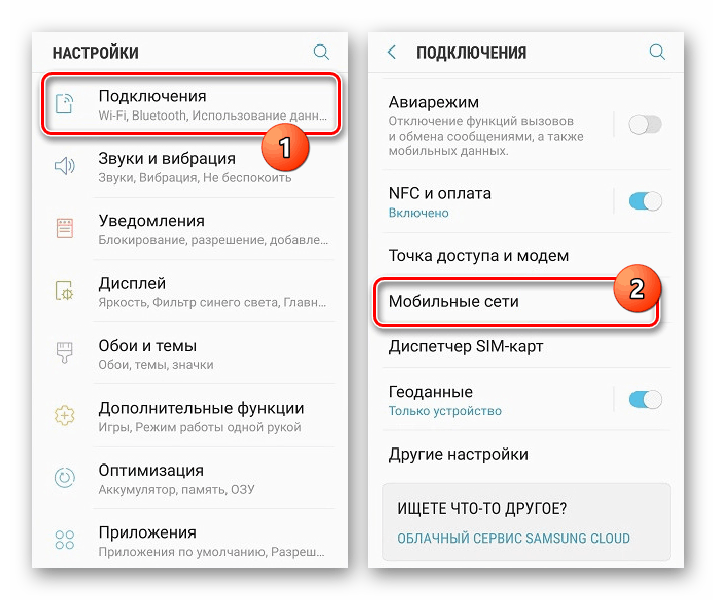
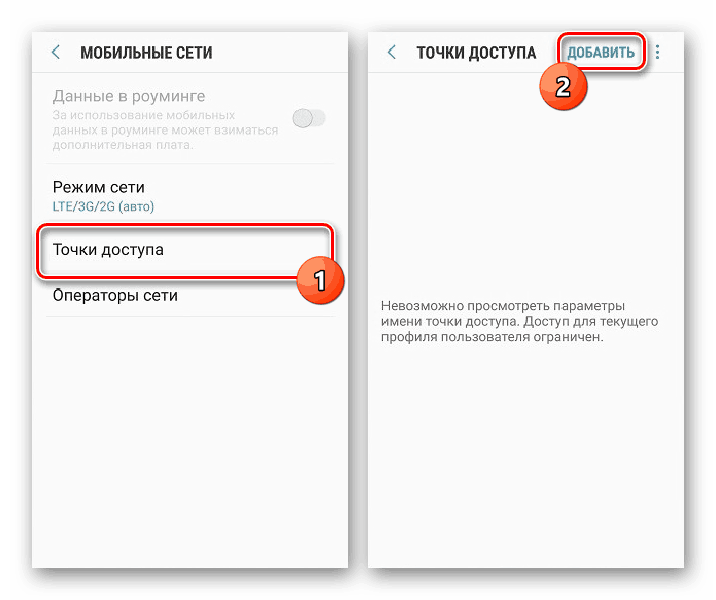
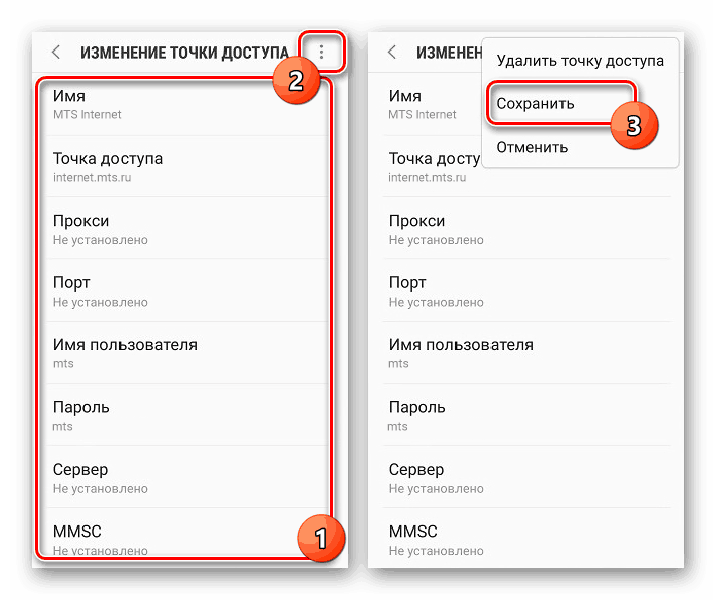
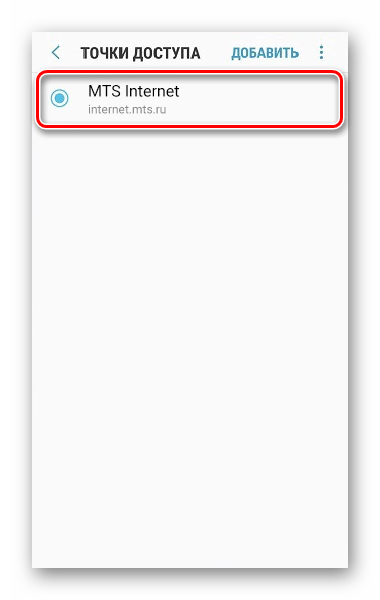
Накрая ще трябва да рестартирате устройството. Всъщност включването на телефона в интернет ще трябва да печели.
Вижте също: Мобилният интернет не работи с Android
заключение
Тези опции могат да се използват едновременно, като се използва например смартфон с мобилен интернет като Wi-Fi модем за други устройства. По принцип няма алтернативни методи за свързване към интернет, затова попълваме статията.